
Sesungguhnya, pilihan Pratonton di OS X mempunyai banyak kemungkinan lebih dari sekadar melihat gambar atau gambar. Anda boleh mengedit warna, memilih bahagian yang ingin kami hilangkan dari komposisi atau memasukkan semua elemen yang diperlukan untuk membuat carta organisasi pada tahap asas.
Sebenarnya, ia boleh dianggap sebagai alat yang serba boleh dan sangat berguna, misalnya jika anda ingin mendapatkan tandatangan anda dari dokumen yang diimbas, tekan latar belakang, iaitu, ia tidak berwarna putih selepas tandatangan dan dengan itu dapat menyimpannya untuk memasukkannya ke dalam dokumen lain dengan sempurna.

Untuk mulai menggunakan Pratinjau sebagai program penyuntingan dan menciptakan ketelusan, kita harus mengaktifkan bar alat penyuntingan yang dapat ditemukan dengan mengklik pada tombol edit menu yang terintegrasi di jendela.
di sini kami mempunyai beberapa pilihan untuk membuang latar belakang gambar dan menjadikannya telus, dari yang paling mudah seperti Pemilihan elips dan segi empat tepat malah yang paling "pintar" Alpha Segera yang akan mempercepat sembang lembut. Anda boleh menguji semua pilihan ini untuk melaksanakan usaha menghilangkan latar belakang gambar sebanyak mungkin, setelah kami memilih kontur yang ingin kami hapuskan, kami hanya perlu menekan Delete.

Pada gambar atas saya berusaha untuk menghilangkan keseluruhan latar belakang agar hanya menyimpan huruf dan dapat memasukkannya ke latar belakang yang lain atau hanya menyimpan fon dengan reka bentuknya. Langkah terakhir adalah bergegas dengan pilihan ini sehingga kita mendapat apa yang kita cari, ini tentu saja dapat diekstrapolasi ke mana-mana imej.

Setelah memperoleh hasil akhir yang diinginkan, kita dapat memasukkan hasilnya di kanvas kosong yang lain atau pada gambar lain yang dibuka dengan pratonton untuk mengedit komposisi akhir yang akan kita perolehi.
Untuk mendapatkan kanvas yang benar-benar kosong atau lebih jelas mengenai ukuran yang kita mahukan, kita hanya perlu menekan kombinasi papan kekunci ini Shift - Ctrl - CMD - 4 dan dengan itu pilih kawasan yang kita mahukan untuk mendapatkan tangkapan skrin kerana ia akan disimpan ke Papan Keratan.
Perkara seterusnya adalah membuka Pratonton dari aplikasi dan tekan CMD + V untuk menampal gambar, kemudian CMD + A untuk memilih keseluruhan kawasan gambar dan akhirnya tekan delete, pada ketika itu Kami akan mempunyai kanvas lutsinar lain untuk memasukkan gambar yang sudah berfungsi sebelumnya, sebagai tambahan kepada orang lain yang kita ada atau mahukan, anda boleh menggunakan pilihan untuk Paparan - Tunjukkan latar belakang gambar untuk melihat sejenis papan catur yang akan menandakan kawasan yang diduduki oleh gambar.
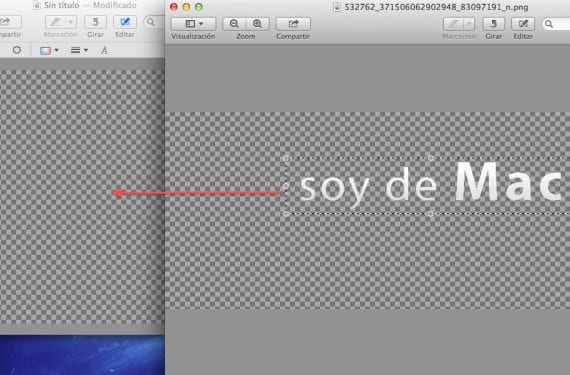
Kelemahannya ialah apabila gambar dimasukkan ke dalam "kanvas kosong baru" atau dalam komposisi lain, jika kita menekan CMD + V, kita tampalkannya dan ubah ukurannya atau apa sahaja yang ingin kita edit, jika kita melepaskan tetikus, kita tidak akan lebih lama dapat mengubahnya jadi kita mesti bersama edit - buat asal atau CMD + Z Sehingga kita mendapat apa yang kita cari, agak membebankan tetapi hasilnya lumayan.
Maklumat lanjut - Urus PDF sesuka hati dari pratonton dan utiliti pengimbas
air pancut - Cnet
Gila, saya menggunakan Photoshop hanya untuk itu ketika saya mempunyai alat pada MAC saya sendiri, saya akan mencubanya.
Sumbangan yang sangat baik, terima kasih banyak.
Pratonton saya tidak mempunyai pilihan untuk mengedit, saya sudah melihat pilihan untuk menyesuaikan bar alat dan tidak mempunyai alat atau ikon edit, saya mempunyai Mac OS X versi 10.6.8 dan Pratonton Versi 5.0.3